恒星播放器同时打开多个视频的方法
时间:2023-03-01 12:05:46作者:极光下载站人气:283
很多小伙伴在选择视频播放器时都会将恒星播放器放在首选,因为恒星播放器中的功能十分的丰富,并且支持我们将自己的视频资源进行共享。在使用恒星播放器的过程中,有的小伙伴可能会想要同时观看两个视频,但又不知道该怎么同时打开两个播放器窗口,其实很简单,我们只需要进入恒星播放器的设置页面,然后在播放设置页面中将“允许开启多个播放器”选项进行勾选即可。有的小伙伴可能不清楚具体的操作方法,接下来小编就来和大家分享一下恒星播放器同时打开多个视频的方法。
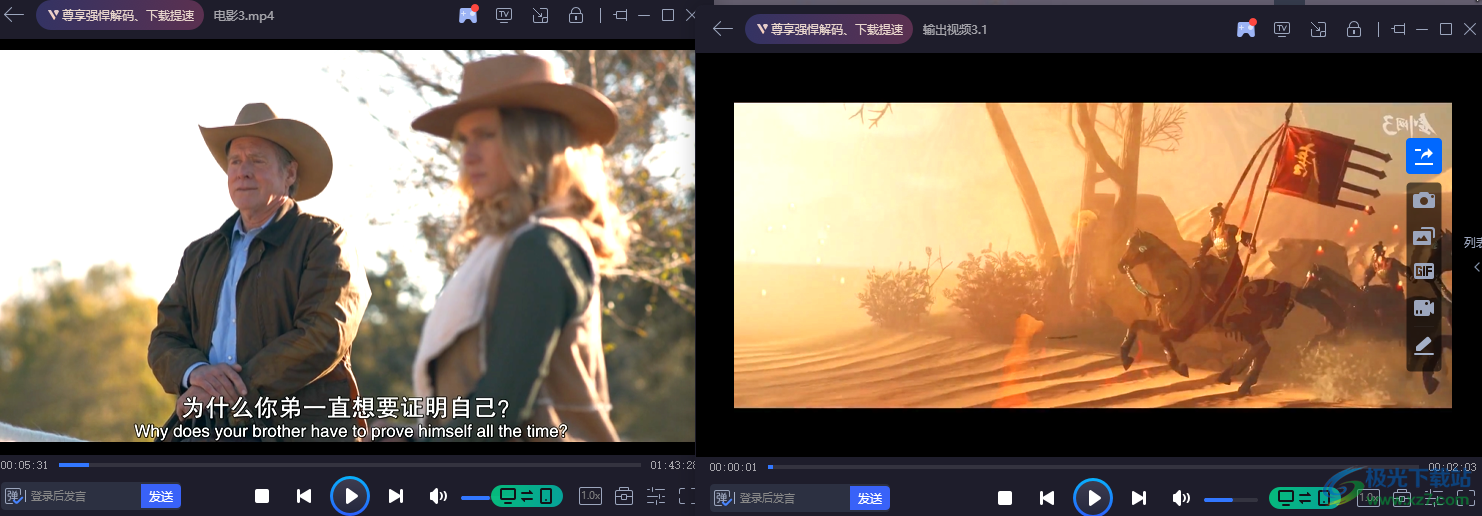
方法步骤
1、第一步,我们打开电脑中的恒星播放器软件,然后在软件页面右上角找到“更多”图标,打开该图标
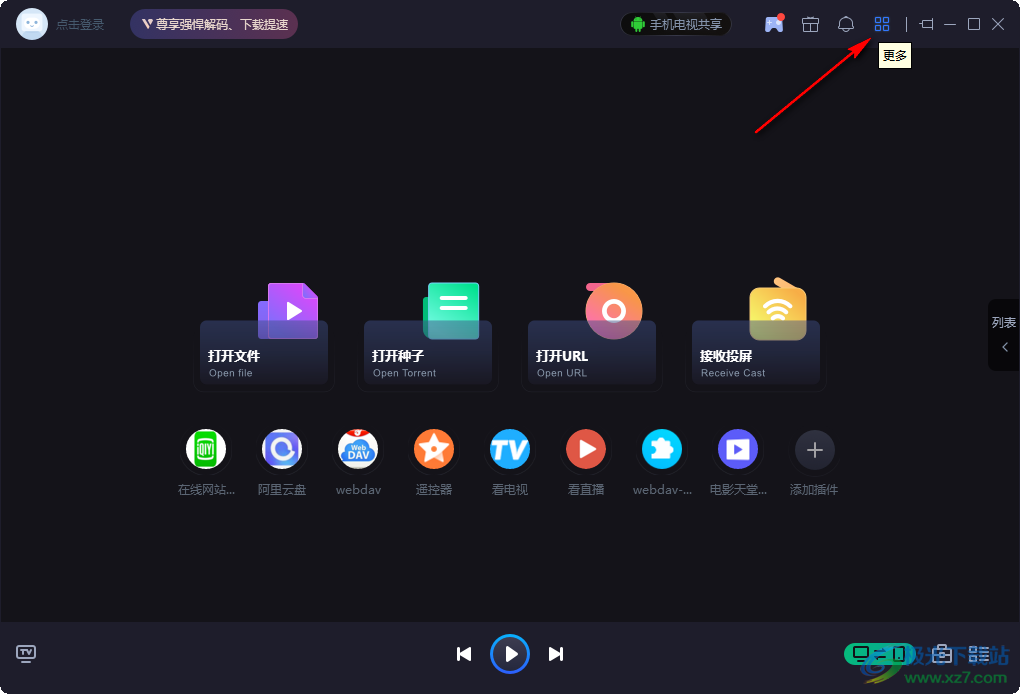
2、第二步,点击“更多”图标之后,我们在下拉列表中找到“设置”选项,点击打开该选项
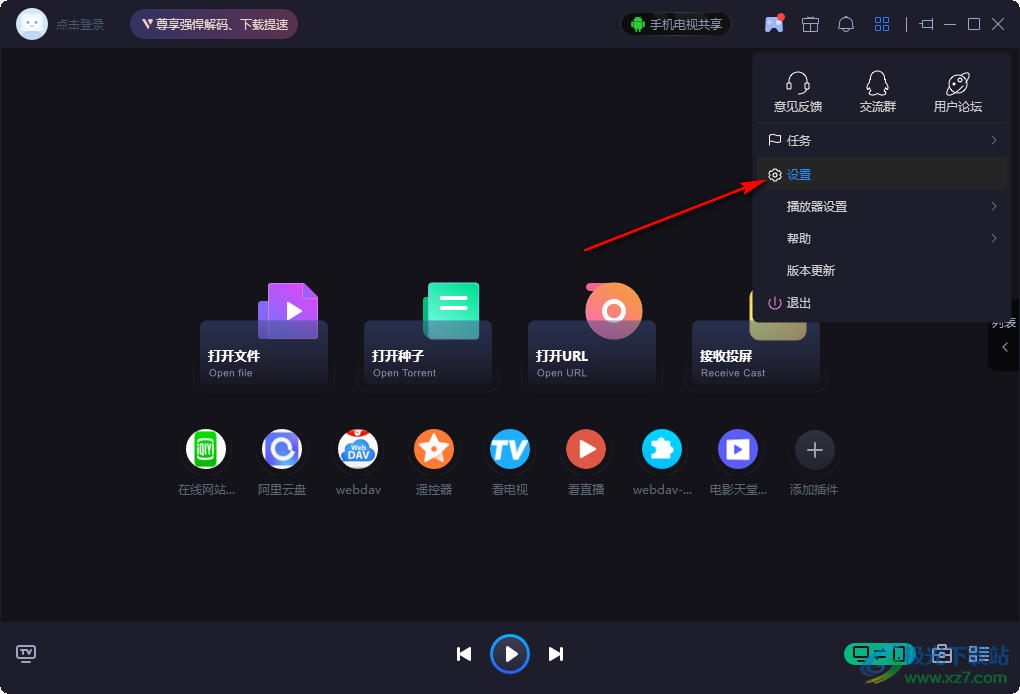
3、第三步,进入恒星播放器的设置页面之后,我们在左侧列表中点击“播放”选项
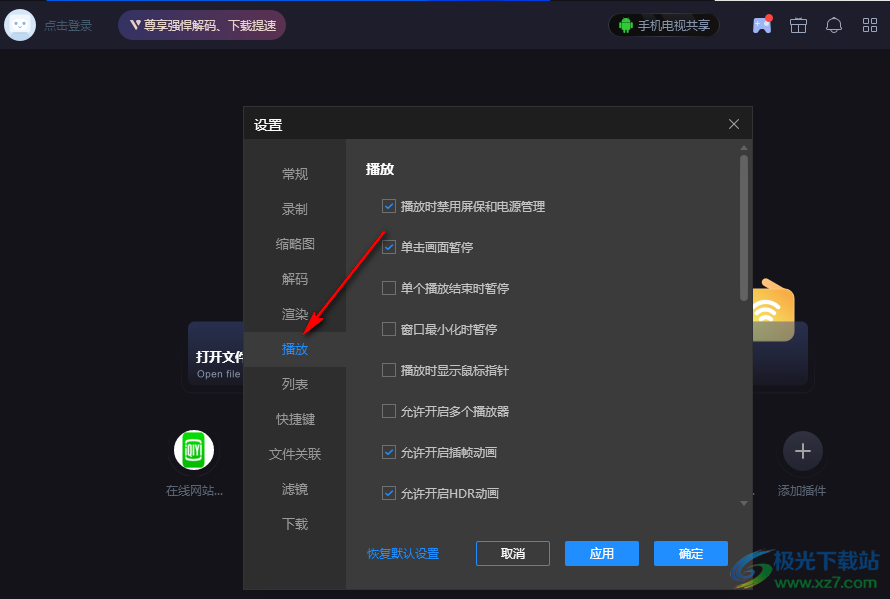
4、第四步,在播放设置页面中,我们将“允许开启多个播放器”选项进行勾选,然后点击“应用”和“确定”选项
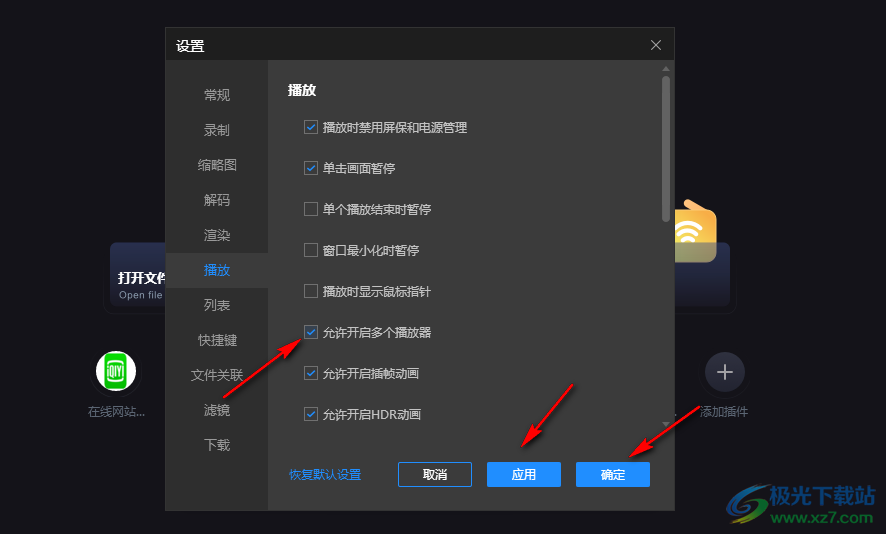
5、第五步,完成设置之后,我们就可以同时打开两个或更多的恒星播放器窗口,并且可以在页面中分别播放不同的视频了
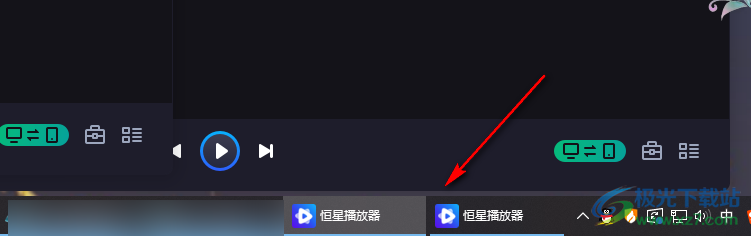
以上就是小编整理总结出的关于恒星播放器同时打开多个视频的方法,我们在恒星播放器中打开设置选项,进入设置页面之后,我们打开播放选项,然后在播放页面中将“允许开启多个播放器”选项进行勾选即可,感兴趣的小伙伴快去试试吧。
相关推荐
相关下载
热门阅览
- 1百度网盘分享密码暴力破解方法,怎么破解百度网盘加密链接
- 2keyshot6破解安装步骤-keyshot6破解安装教程
- 3apktool手机版使用教程-apktool使用方法
- 4mac版steam怎么设置中文 steam mac版设置中文教程
- 5抖音推荐怎么设置页面?抖音推荐界面重新设置教程
- 6电脑怎么开启VT 如何开启VT的详细教程!
- 7掌上英雄联盟怎么注销账号?掌上英雄联盟怎么退出登录
- 8rar文件怎么打开?如何打开rar格式文件
- 9掌上wegame怎么查别人战绩?掌上wegame怎么看别人英雄联盟战绩
- 10qq邮箱格式怎么写?qq邮箱格式是什么样的以及注册英文邮箱的方法
- 11怎么安装会声会影x7?会声会影x7安装教程
- 12Word文档中轻松实现两行对齐?word文档两行文字怎么对齐?

网友评论